Téléchargement du fichier ISO Cinnamon Remix :
Pour télécharger Cinnamon Remix ISO, visitez la page Cinnamon Remix Sourceforge. Une fois la page chargée, cliquez sur Cinnamon Remix 19.10 lien de téléchargement ISO.
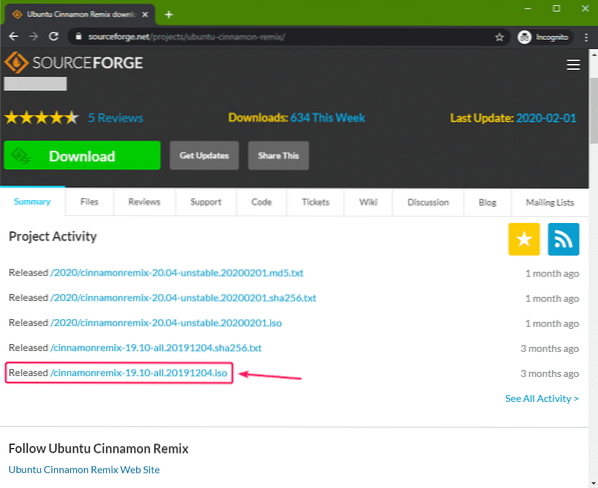
Votre téléchargement devait commencer dans un instant.
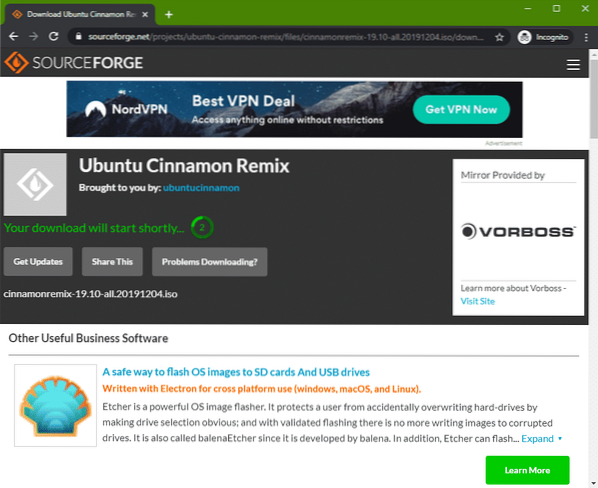
Votre navigateur devrait vous inviter à enregistrer le fichier. Sélectionnez un répertoire où vous souhaitez enregistrer le fichier et cliquez sur Sauvegarder.
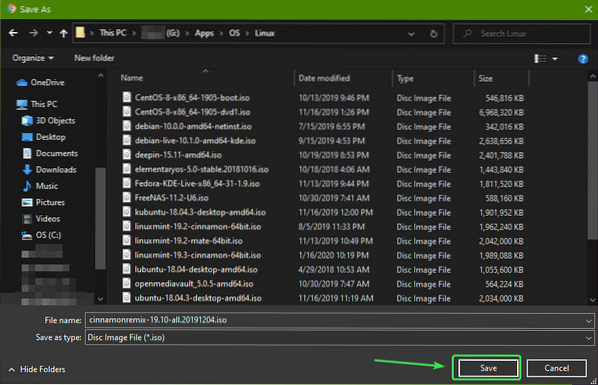
Votre téléchargement devrait commencer.
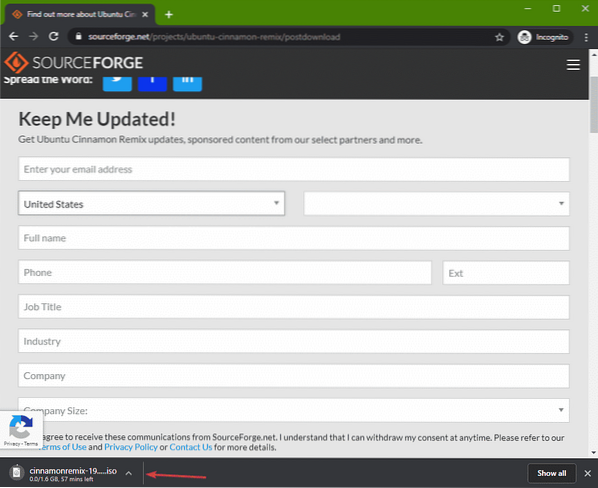
Création d'une clé USB amorçable Cinnamon Remix sous Windows :
Sous Windows, vous pouvez utiliser Rufus pour créer une clé USB bootable.
Tout d'abord, visitez le site officiel de Rufus.
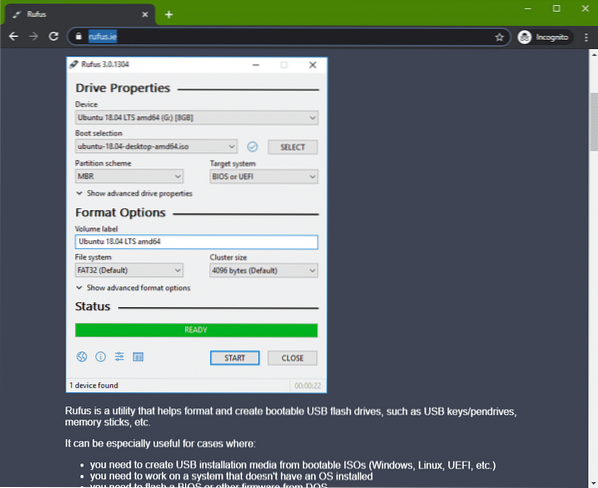
Faites défiler un peu vers le bas et cliquez sur le lien portable Rufus.
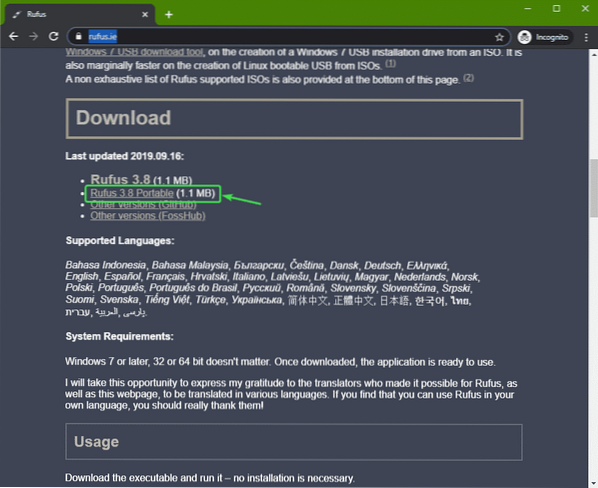
Votre navigateur devrait vous inviter à enregistrer le fichier. Sélectionnez un répertoire où vous souhaitez enregistrer le fichier et cliquez sur Sauvegarder.
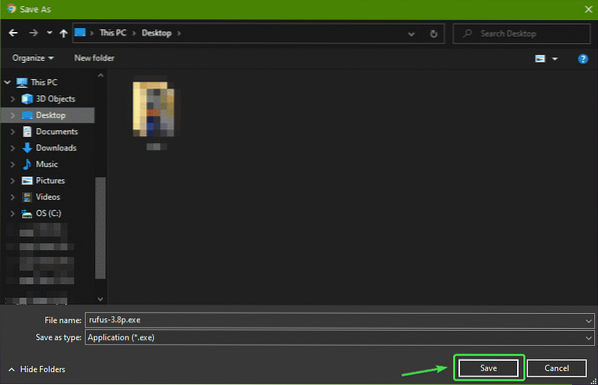
Rufus devrait être téléchargé.
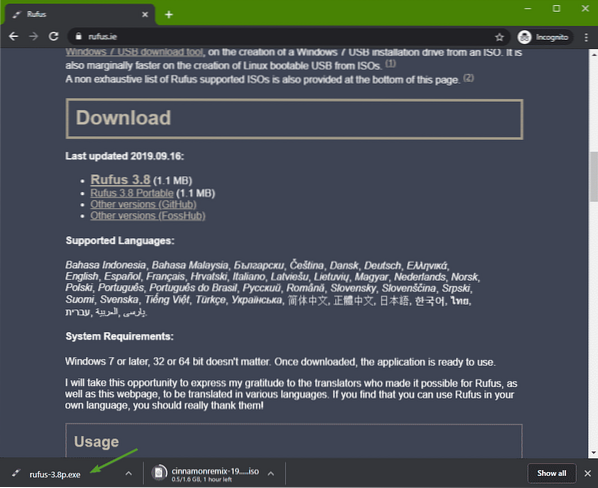
Une fois l'image ISO Cinnamon Remix téléchargée, insérez votre clé USB et exécutez Rufus. Ensuite, cliquez sur SÉLECTIONNER.
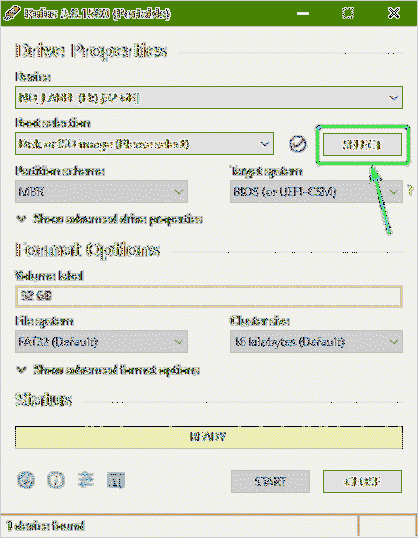
Sélectionnez l'image ISO Cinnamon Remix dans le gestionnaire de fichiers et cliquez sur Ouvert.
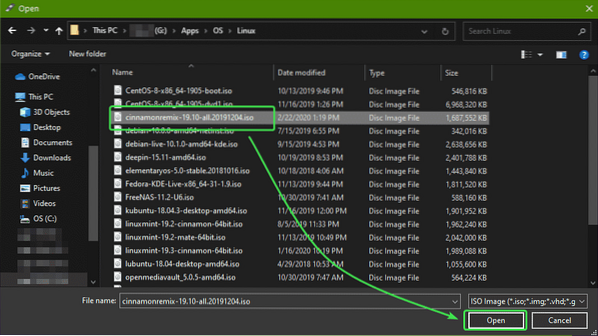
Maintenant, cliquez sur DÉMARRER.

Maintenant, cliquez sur Oui.
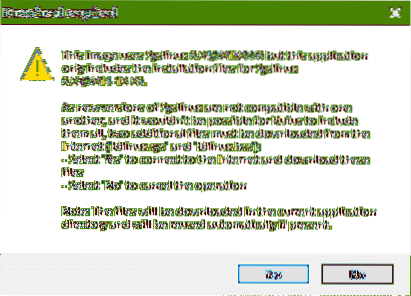
Cliquer sur d'accord.
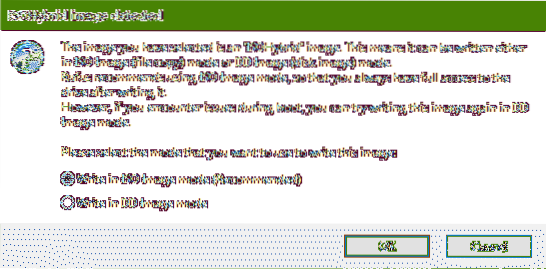
Cliquer sur d'accord.
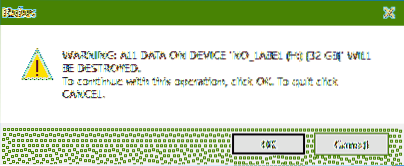
Rufus devrait commencer à copier tous les fichiers requis sur la clé USB. Cela peut prendre un certain temps pour terminer.
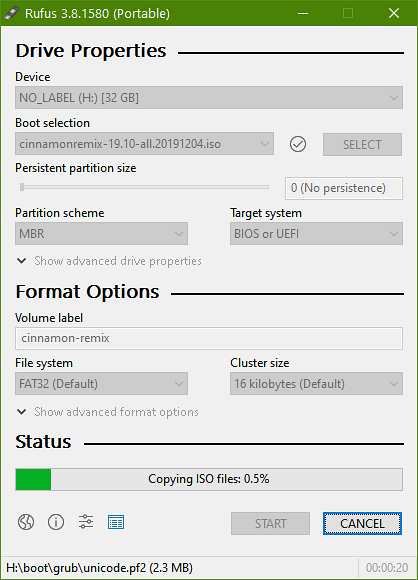
Une fois votre clé USB PRÊT, cliquer sur FERMER et éjectez votre clé USB.
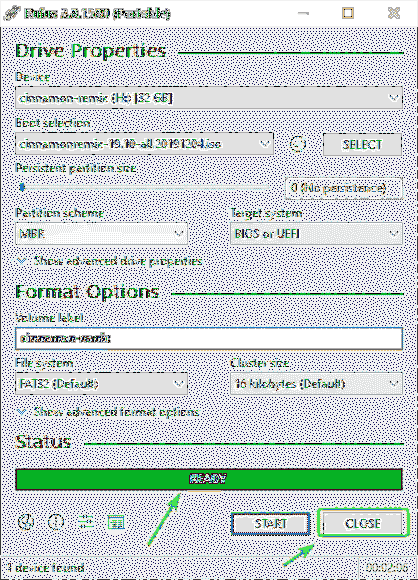
Maintenant, vous pouvez l'utiliser pour installer Cinnamon Remix sur n'importe quel ordinateur.
Création d'une clé USB bootable Cinnamon Remix sur Linux :
Une fois que vous avez téléchargé l'image ISO Cinnamon Remix, accédez à votre ~/Téléchargements annuaire.
$ cd ~/Téléchargements
Votre fichier ISO Cinnamon Remix devrait être ici.
$ ls -lh
Maintenant, insérez votre clé USB dans votre ordinateur et exécutez la commande suivante pour connaître le nom de l'appareil comme suit :
$ sudo lsblk -e7 -dDans mon cas, le nom de périphérique de ma clé USB est sdb.
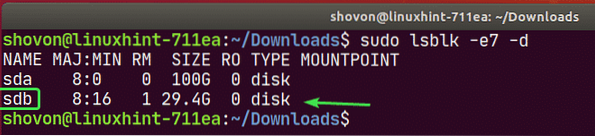
Maintenant, écrivez l'image ISO Cinnamon Remix sur votre clé USB avec la commande suivante :
$ sudo dd si=./cannelleremix-19.10-tous.20191204.isoof=/dev/sdb bs=1M status=progress

Il faudra un certain temps pour terminer.

À ce stade, l'image ISO de Cinnamon Remix doit être écrite sur votre clé USB.

Maintenant, éjectez votre clé USB comme suit :
$ sudo éjecter /dev/sdb
Installation de Cinnamon Remix à partir de la clé USB :
Maintenant, insérez votre clé USB dans votre ordinateur et démarrez à partir de celui-ci.
Vous devriez voir le menu GRUB de Cinnamon Remix. Sélectionner Essayez ou installez cannelle-remix et appuyez sur
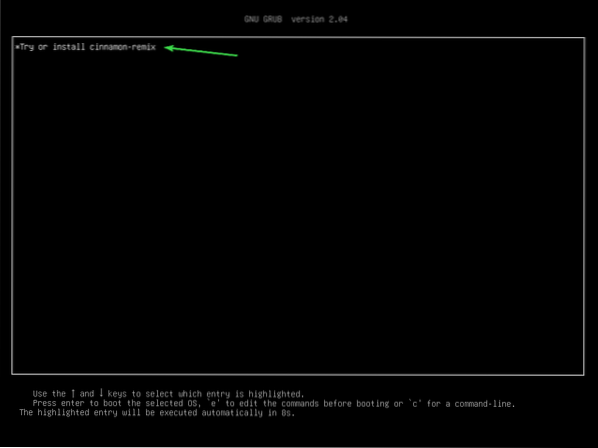
La session en direct Cinnamon Remix démarre.
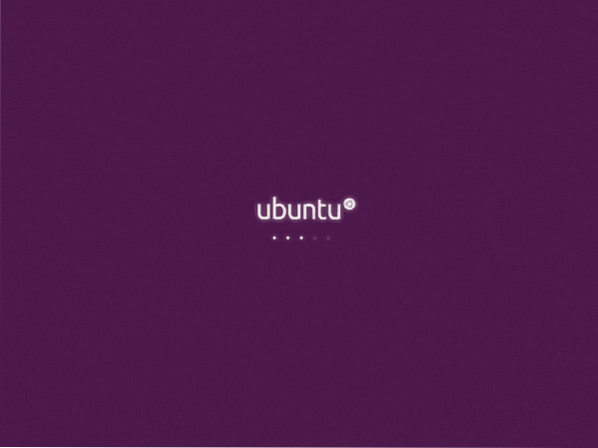
La session live Cinnamon Remix devrait commencer. Vous pouvez l'essayer et voir si vous l'aimez ou non.
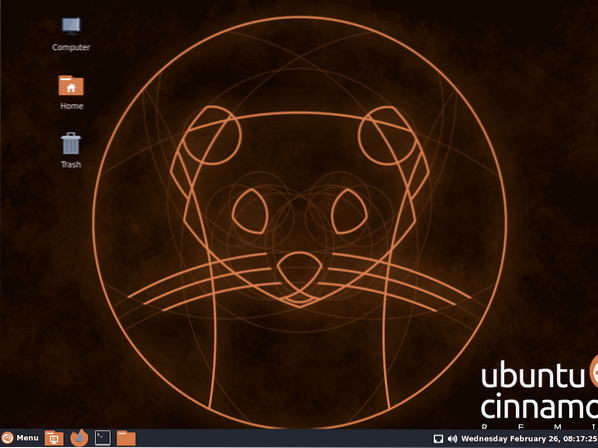
Si vous aimez Cinnamon Remix et que vous souhaitez l'installer sur votre ordinateur, allez dans le menu Cinnamon, puis Administration > Installer cannelle-remix 19.dix.
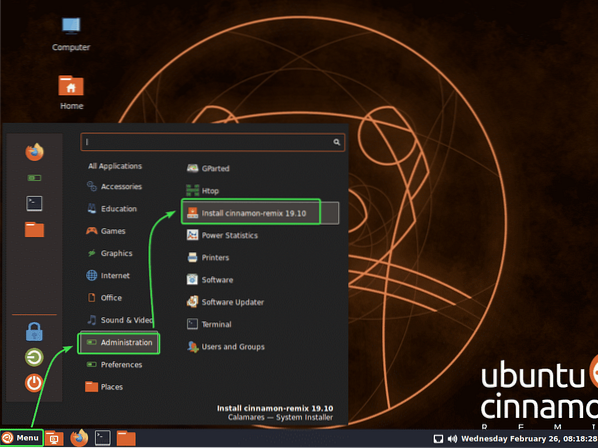
Le programme d'installation de Cinnamon Remix devrait démarrer. Maintenant, sélectionnez votre langue et cliquez sur Suivant.
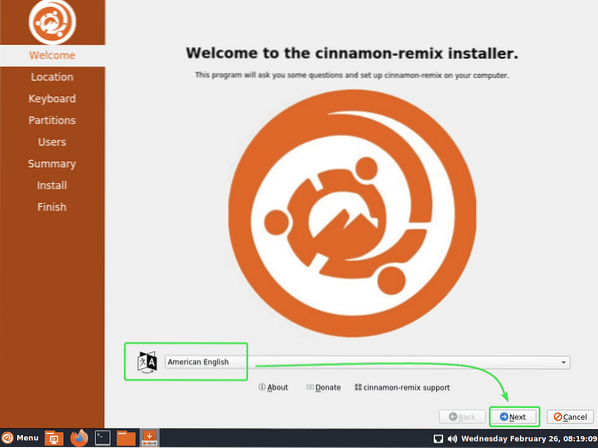
Maintenant, sélectionnez votre fuseau horaire et cliquez sur Suivant.
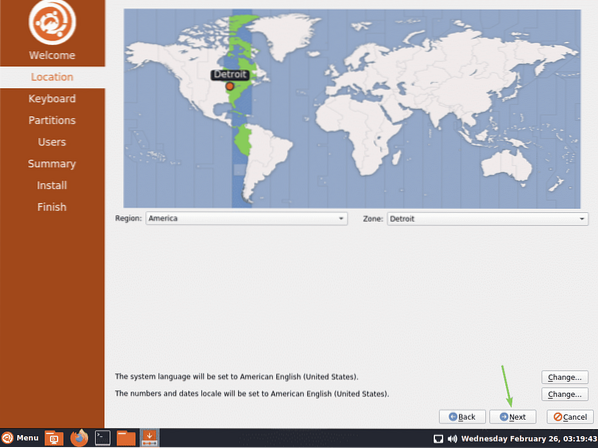
Maintenant, sélectionnez votre disposition de clavier et cliquez sur Suivant.
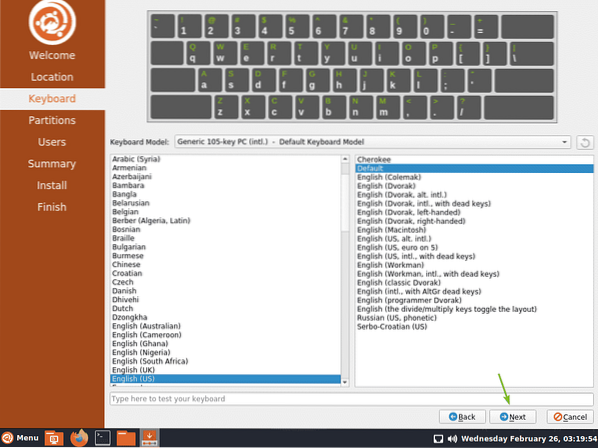
Maintenant, vous devez décider comment vous voulez installer Cinnamon Remix sur votre disque dur.
Si vous souhaitez tout effacer sur votre disque dur et installer Cinnamon Remix dessus, sélectionnez Effacer le disque et cliquez sur Suivant.
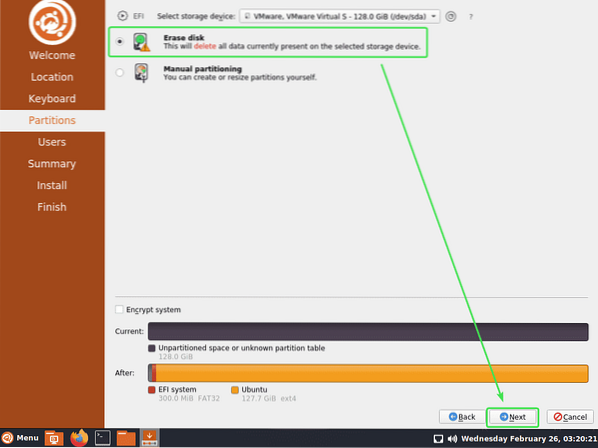
Si vous souhaitez partitionner manuellement votre disque dur, sélectionnez Partitionnement manuel et cliquez sur Suivant.
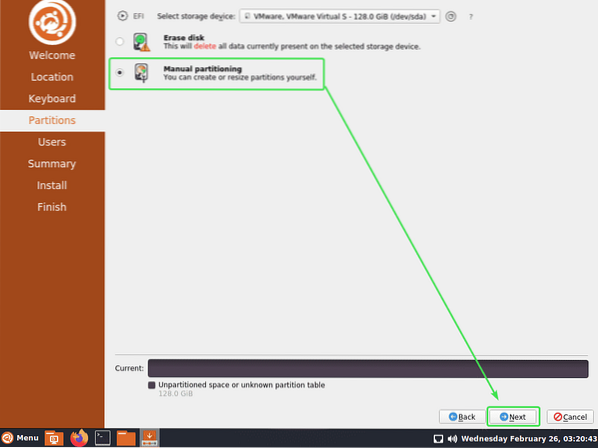
Si vous avez un nouveau disque dur installé, il se peut qu'il ne contienne pas de table de partition. Si c'est le cas, cliquez sur Nouvelle table de partition.
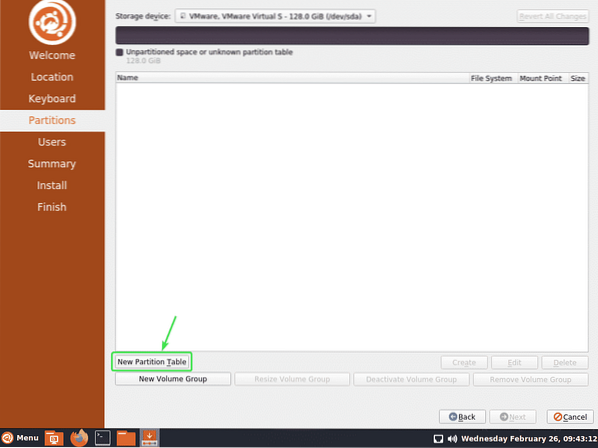
Sélectionner Google Publisher Tag si votre BIOS prend en charge UEFI. Sinon, sélectionnez MBR. Ensuite, cliquez sur d'accord.
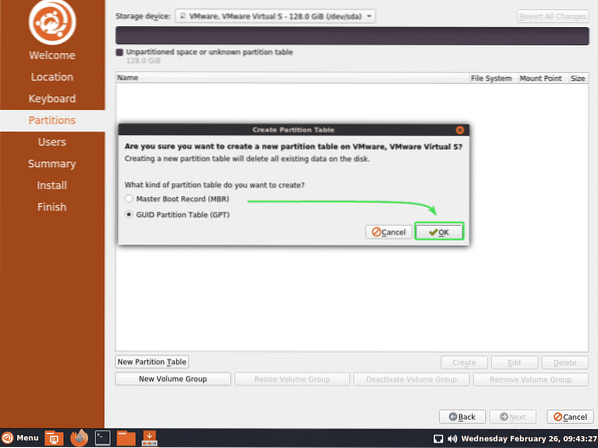
Maintenant, sélectionnez le Espace libre et cliquez sur Créer.
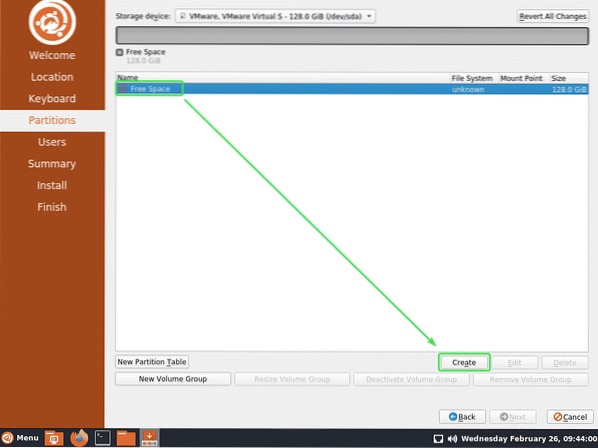
Si vous avez une carte mère compatible UEFI, vous avez besoin d'au moins un ESP partition et une partition racine.
Sinon, une partition root suffit.
Sur la carte mère prise en charge par UEFI, créez une partition ESP avec les paramètres suivants. La taille de la partition doit être d'environ 512 Mio.
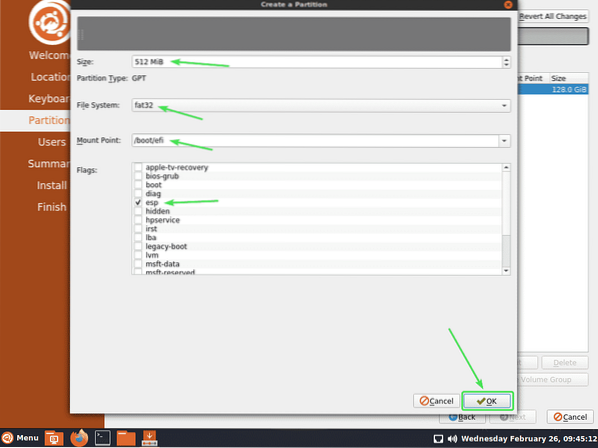
Pour créer une partition racine, sélectionnez le Espace libre et cliquez sur Créer.
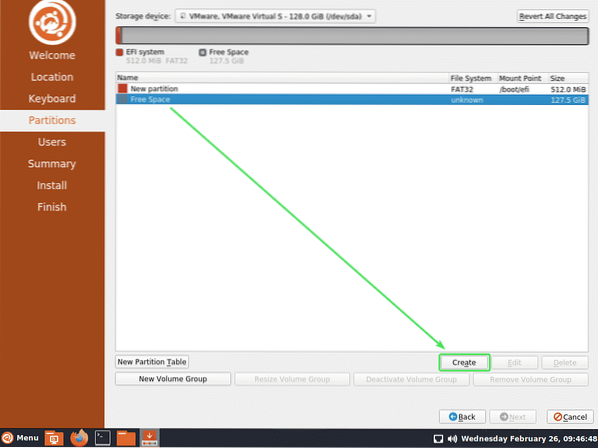
Maintenant, créez une partition racine avec le reste de l'espace disque libre.
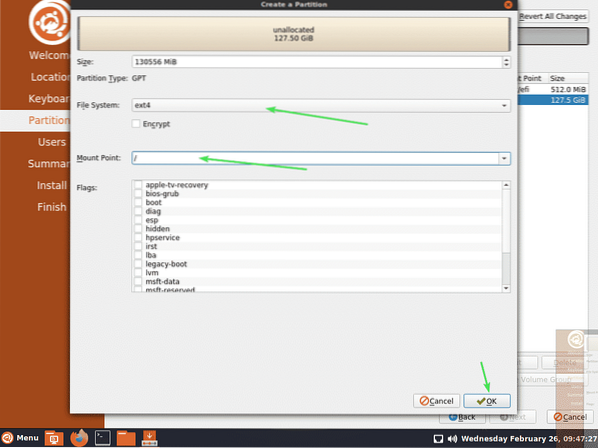
Une fois que vous avez terminé de créer les partitions, cliquez sur Suivant.
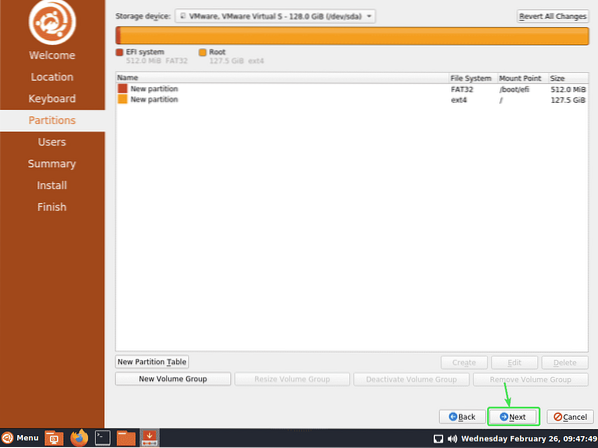
Maintenant, saisissez vos données personnelles et cliquez sur Suivant.
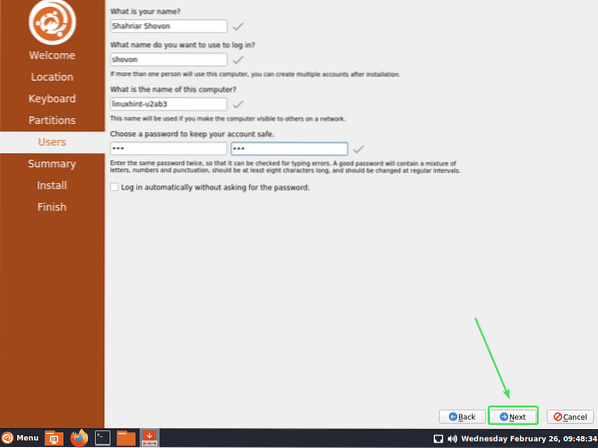
Maintenant, confirmez si toutes les informations sont correctes. Ensuite, cliquez sur Installer.
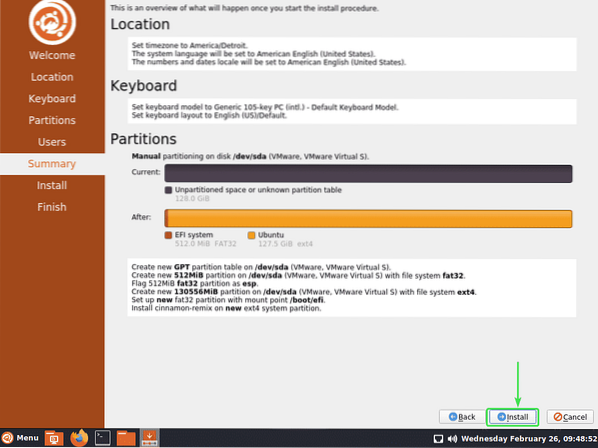
Maintenant, cliquez sur Installer maintenant.
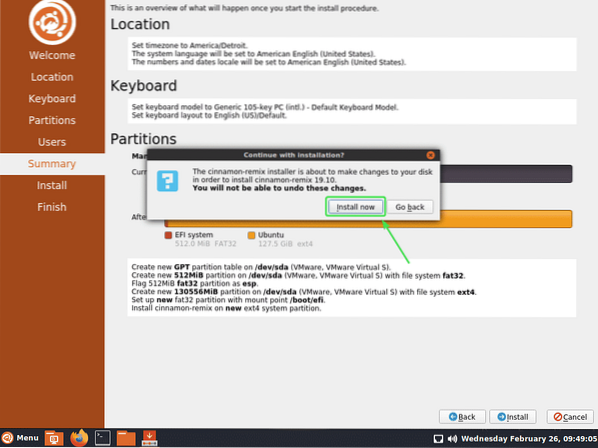
L'installation devrait commencer. Cela peut prendre un certain temps pour terminer.
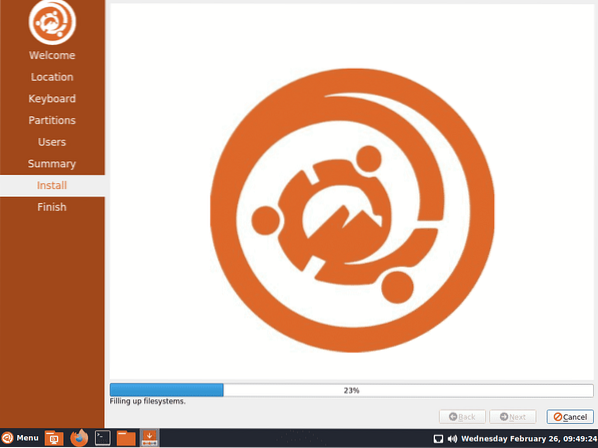
Une fois l'installation terminée, cliquez sur Fait.
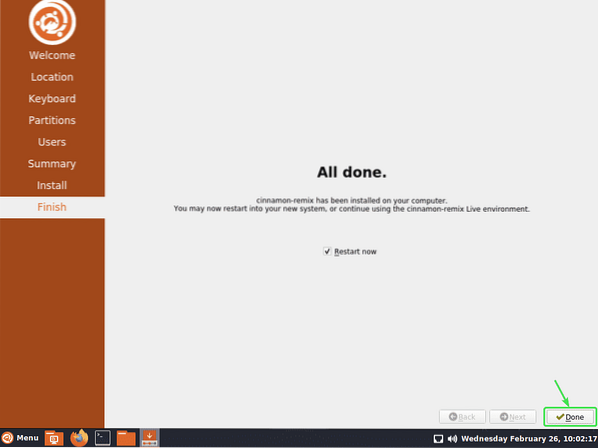
Maintenant, retirez la clé USB et appuyez sur
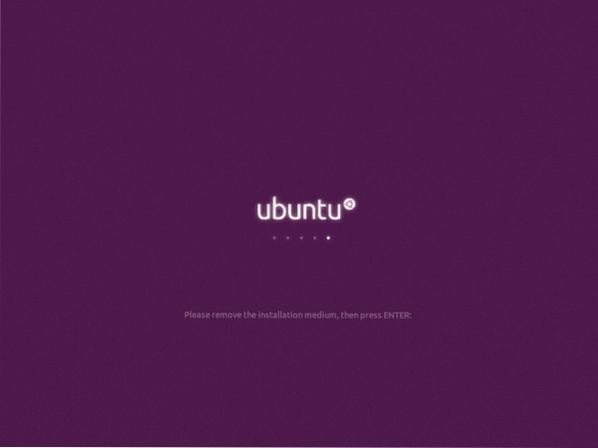
Une fois votre ordinateur démarré, l'écran de connexion Cinnamon devrait s'afficher.
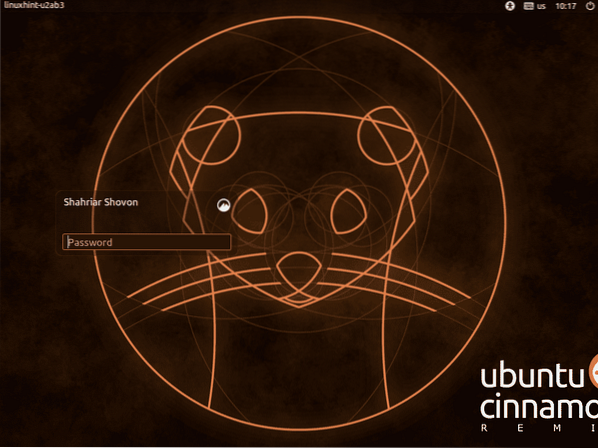
Vous pouvez vous connecter à votre environnement de bureau Cinnamon avec votre mot de passe de connexion que vous avez configuré lors de l'installation.
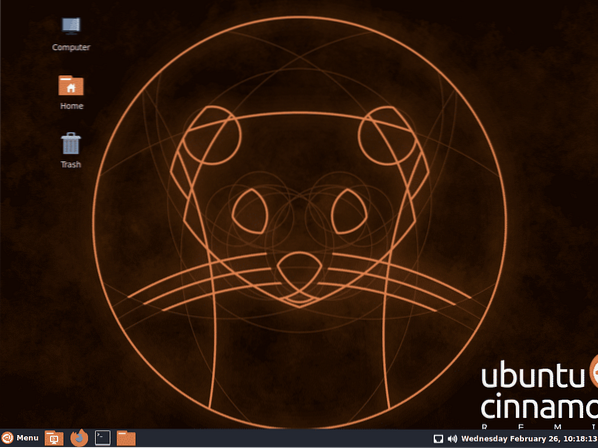
Menu des applications Cinnamon Remix.
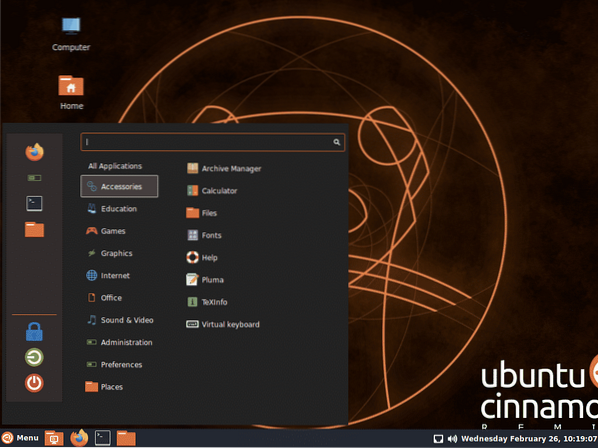
Voici quelques-unes des applications Cinnamon Remix.
Terminal sur Cinnamon Remix.
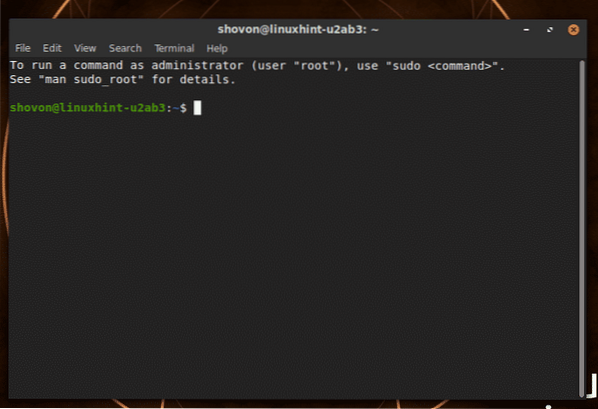
Gestionnaire de fichiers de Cinnamon Remix.
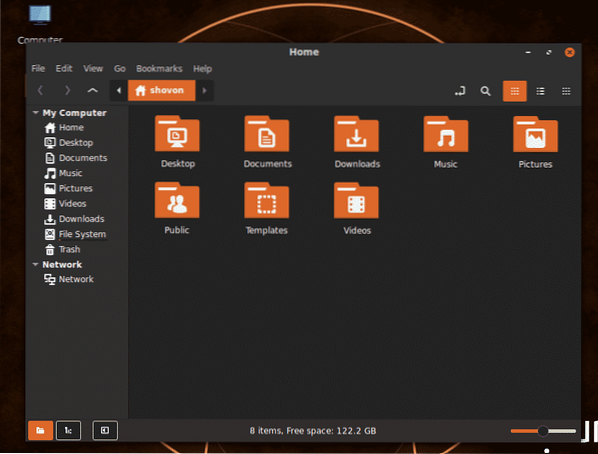
Navigateur Firefox sur Cinnamon Remix.
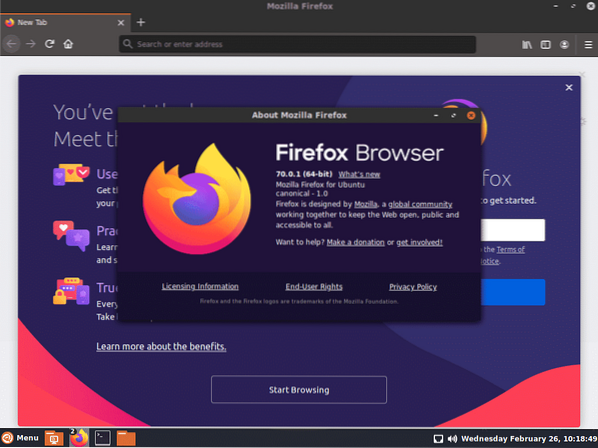
LibreOffice fonctionnant sur Cinnamon Remix.
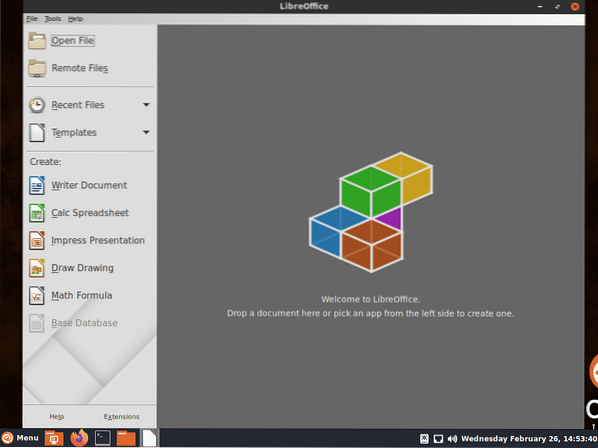
LibreOffice Writer fonctionnant sur Cinnamon Remix.
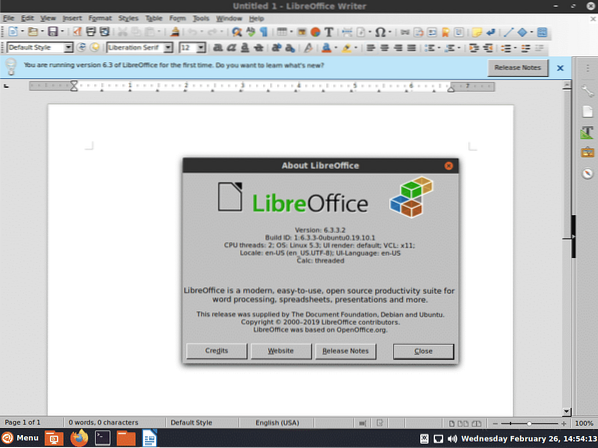
LibreOffice Calc fonctionnant sur Cinnamon Remix.
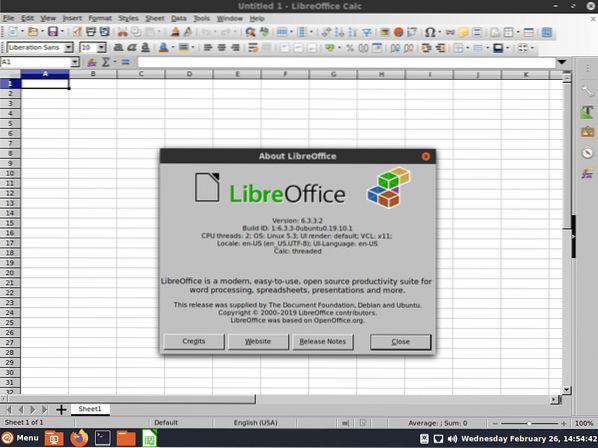
LibreOffice Draw fonctionnant sur Cinnamon Remix.
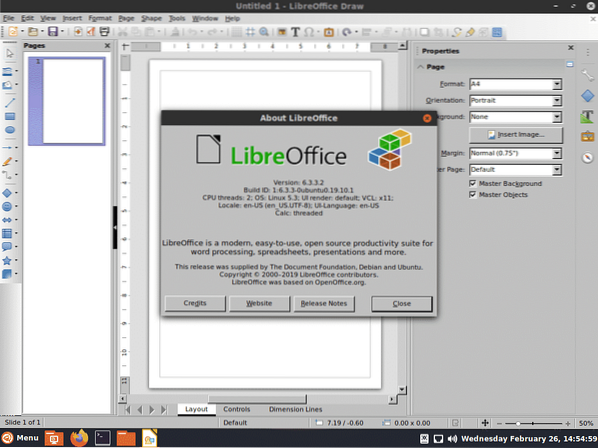
LibreOffice Impress fonctionnant sur Cinnamon Remix.
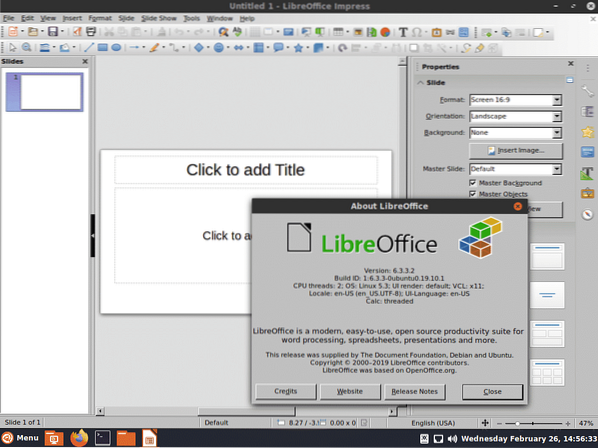
LibreOffice Math fonctionnant sur Cinnamon Remix.
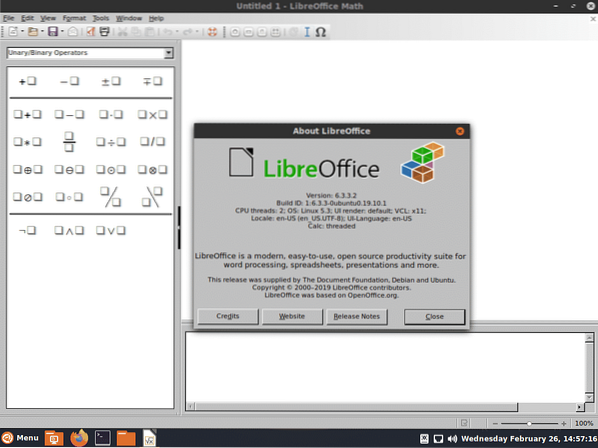
Éditeur de texte Pluma fonctionnant sur Cinnamon Remix.
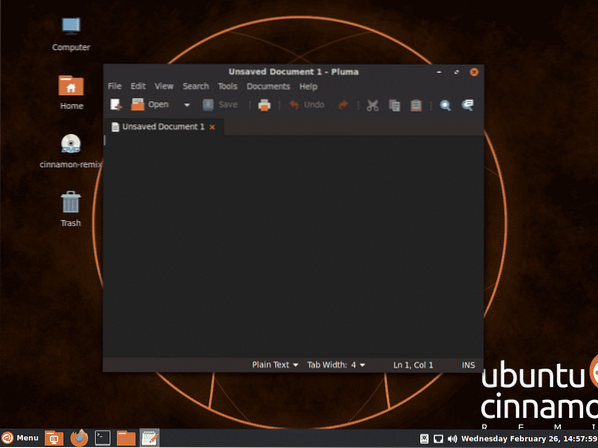
Merci d'avoir lu cet article.
 Phenquestions
Phenquestions


